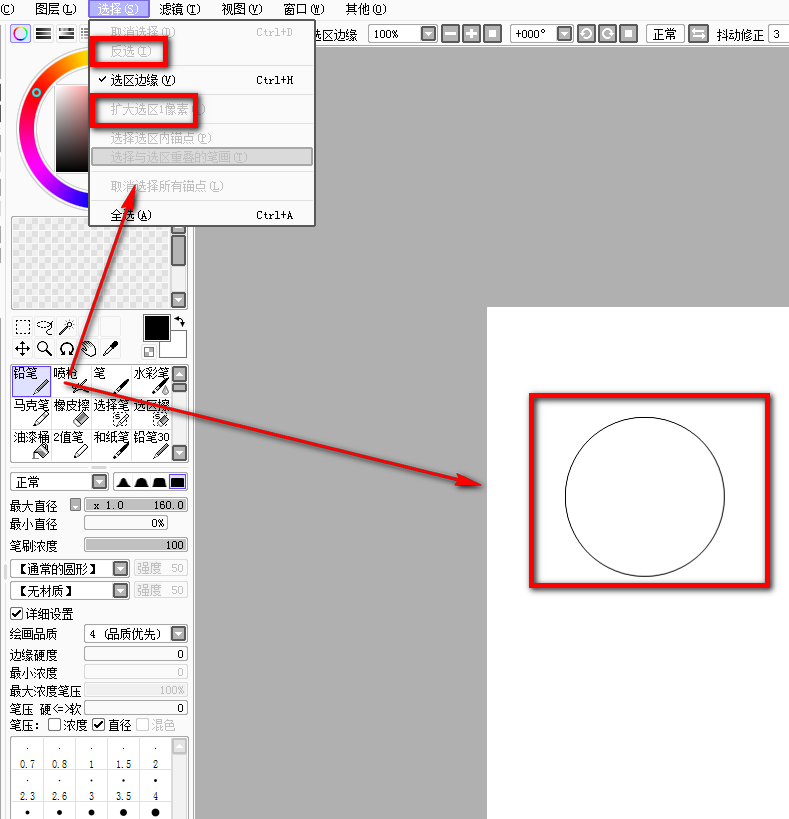软件大小:15.83 MB软件语言:简体中文授权方式:免费软件
更新时间:2020-05-08运行环境:Win ALL
推荐下载 软件大小 版本说明 下载地址
SAI绘画软件最新版是由日本SYSTEAMAX开发的一款非常优秀的绘图工具,SAI绘画软件最新版与其他同类不同之处的是,使用SAI来勾线很方便,笔刷图案丰富逼真,笔触更直硬一些,SAI绘画软件最新版适合漫画爱好者使用,此软件给众多数字插画家以及CG爱好者提供了一个轻松创作的平台。SAI绘画软件最新版提供了旋转画布功能,通过使用快捷键,可以以任意角度旋转画布,在一边作画时可随时旋转画布。SAI绘画软件最新版极具人性化,其追求的是与数码绘图板极好的相互兼容性、绘图的美感、简便的操作以及为用户提供轻松绘图的平台。

SAI绘画软件最新版功能特色
一、手抖修正
手抖修正功能有效地改善了用手写板画图时最大的问题。
二、矢量图层
矢量化的钢笔图层,能画出流畅的曲线,并像Photoshop的钢笔工具那样可任意调整。
三、画布旋转
SAI提供了便捷的旋转画布功能,通过2个快捷键即可以轻松地以任意角度旋转画布,在一边作画时可随时旋转画布,就像在纸上作画一样方便。
SAI绘画软件最新版常用快捷键
space:移动画布
ALT+space:旋转画布
ALT:取色
TAB:全屏显示画布
CTRL+E:向下合并图层(不过我觉得那个向下合并图像的功能比较好用。还会自己帮你开一个图层)
CTRL+F:填充
CRTL:移动图层
SHIFT:画直线用的
“[”和“]”:增加、减小笔刷直径
SAI绘画软件最新版常见问题
sai怎么把一张画画放到另一张画里?
根据图中提示,我们先导入两张图片,然后将其中一张图片进行复制粘贴到另一张画里即可。具体教程如下:
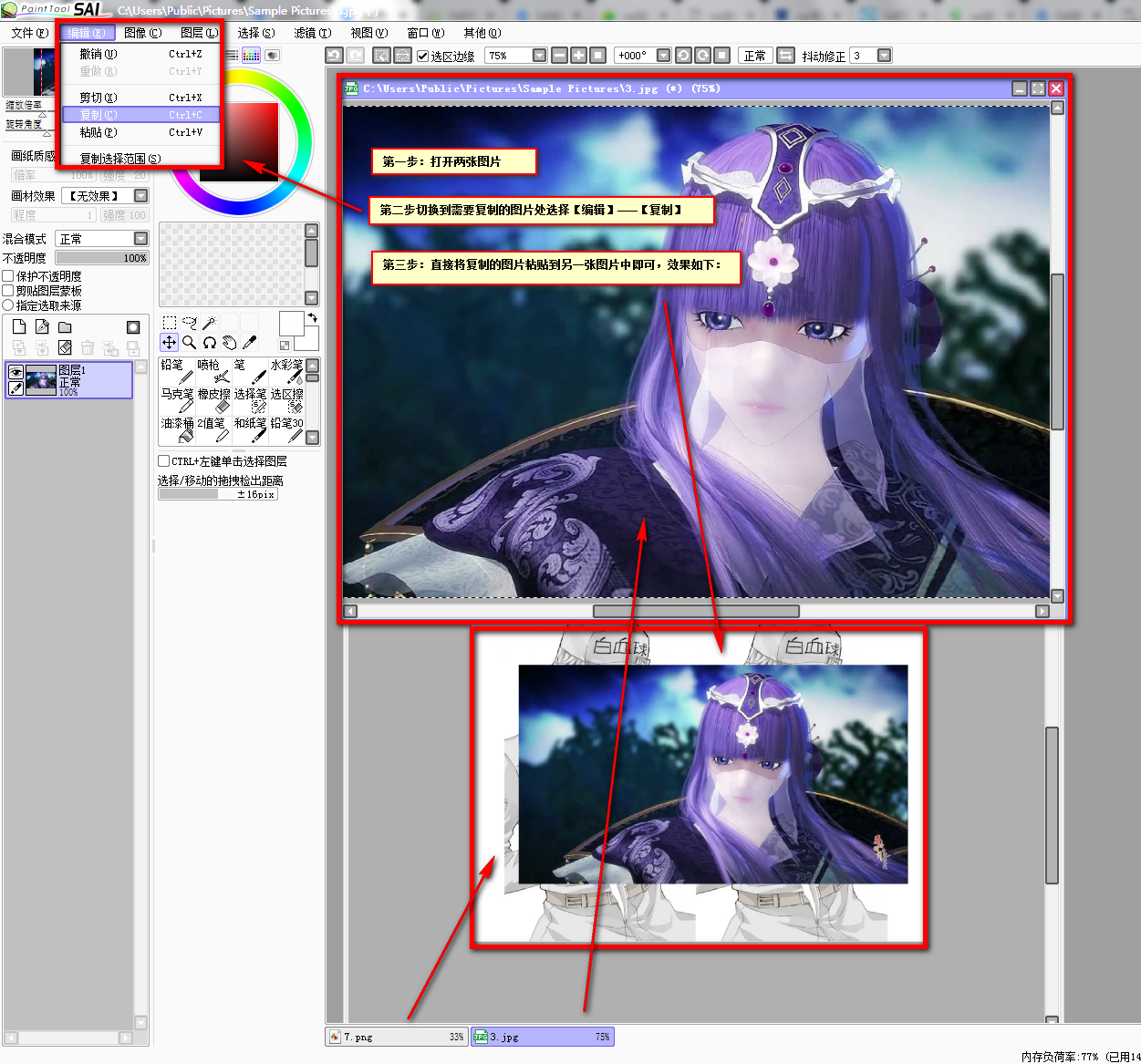
sai怎么上色?
如果你的画已经创作完,上色可根据以下步骤进行操作:选择图中魔棒工具或是油漆桶工具,辅助选择颜色、水彩笔、喷枪等工具进行不同颜色、形式的上色。
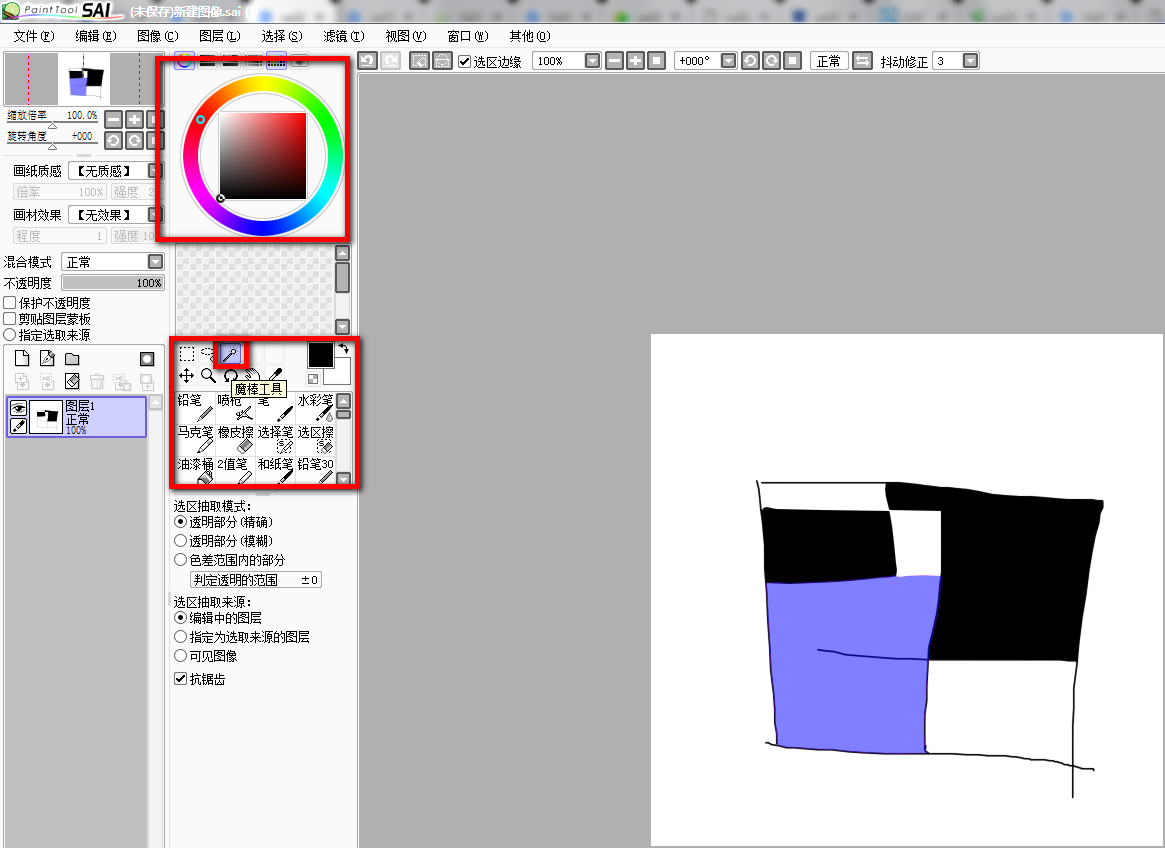
sai怎么导入图片?
打开SAI绘画软件,然后选择【文件】——【打开】选项,选择你需要导入的图片即可。
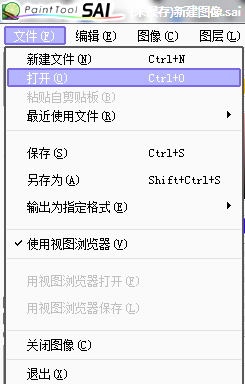
sai怎么画直线?
在SAI绘画软件中画直线我们可以借助Shift键,选择铅笔并在画布上点一个点然后按住shift键在点下另一个点即可出现下图中的直线效果。

sai怎么画圆?
SAI绘画软件并没有直接可以画圆的工具,但是我们可以借助铅笔画出我们想要的“圆”效果。
1.选中“铅笔”工具调整最大直径(可借助英文状态下括号键),然后在一点上点击多次直至图案成黑色。
2.ctrl键+鼠标左键单击图层缩略图,将图案变成选区状态后我们选择【选择】——【反选】——【扩大选区1像素】,然后再次选择【反选】选项。
3.单击键盘上的【D】键盘(不分大小写哦),最后效果如下: